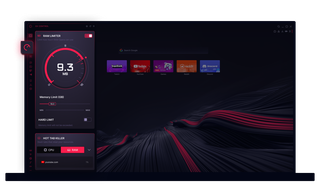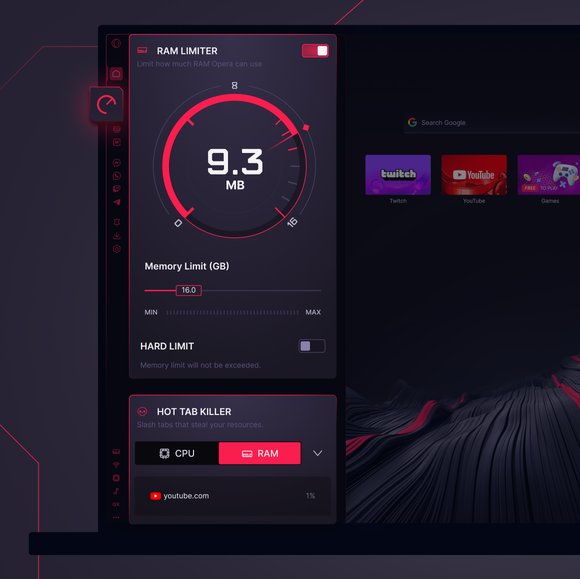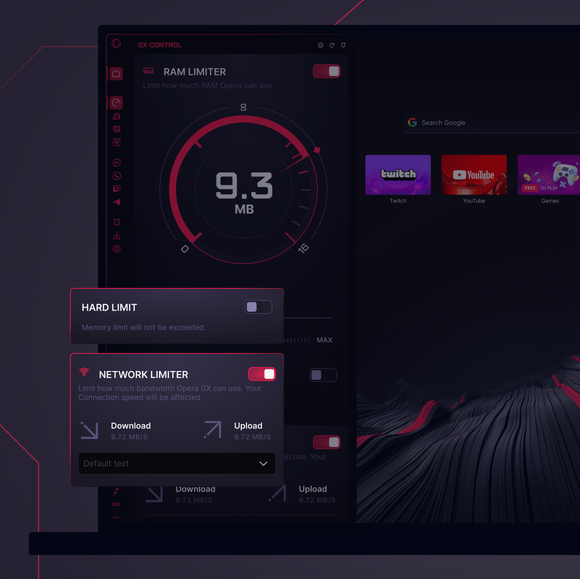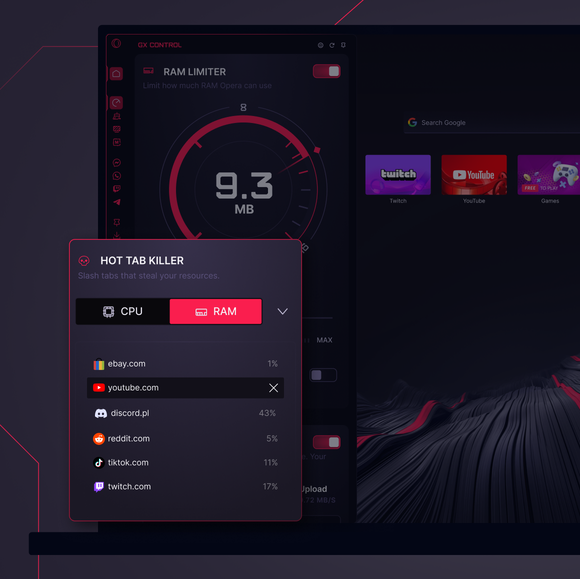GX Control
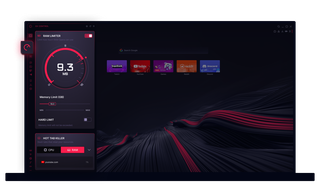
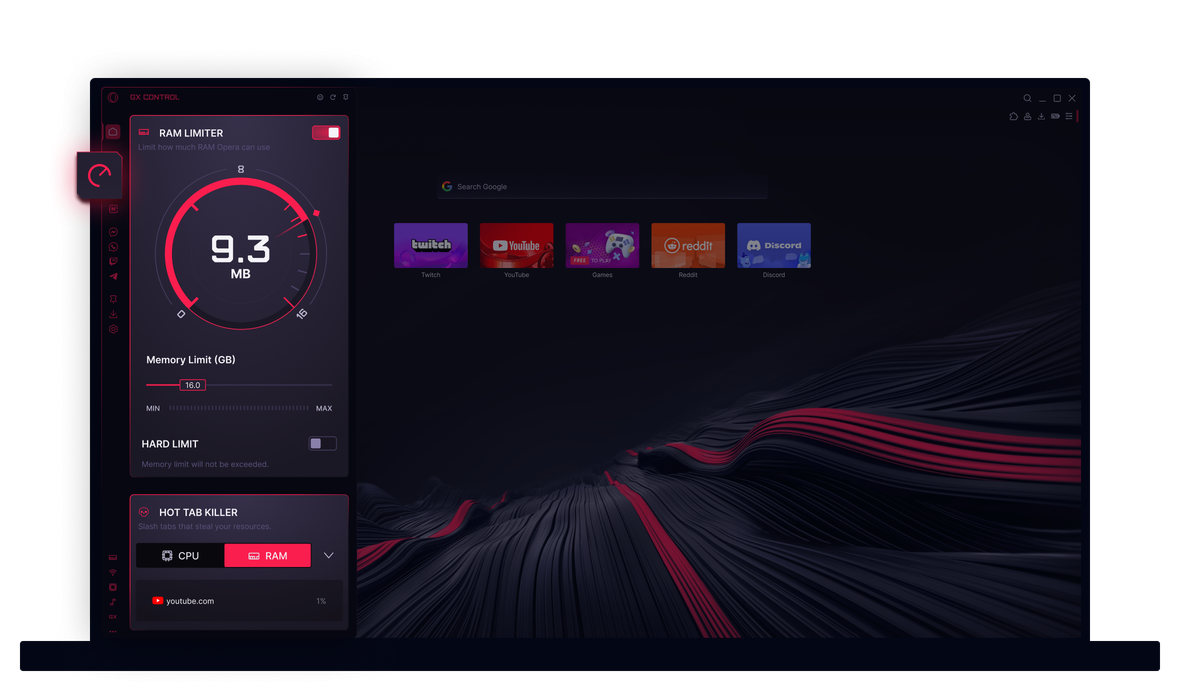
Vantaggi di GX Control
Gli altri browser assorbono RAM e CPU come un buco nero, lasciando i giochi in difficoltà. GX Control cambia questa situazione.


GX non intralcia mai il vostro gioco.
Dove si trova il Controllo GX? Come si trova GX Control nelle impostazioni della barra laterale?
You can easily locate GX Control in Opera GX’s sidebar. Just scan the icons on the left side of your browser until you see one that looks like a speedometer – that’s your GX Control. Clicking it will open up the control center where you can manage CPU caps, reduce RAM usage, and control network limits. If the icon isn’t visible, click the three-dot icon at the bottom of your sidebar and select GX Control there.
Cosa fa GX Control?
GX Control è come un buttafuori personale del sistema. Tiene sotto controllo la quantità di memoria, la potenza del processore e la larghezza di banda di rete utilizzate dal browser. Impostando limiti e monitorando queste risorse in tempo reale, impedisce alle schede e ai processi ad alto consumo di risorse di interferire con il gioco, lo streaming o il multitasking. In breve, assicura che Opera GX faccia il suo lavoro: non mette mai in ombra le altre attività ad alta priorità.
Come si disattiva il Controllo GX?
Disattivare GX Control è piuttosto semplice. Basta fare clic sull'icona di GX Control, il simbolo del tachimetro sulla barra laterale. Una volta entrati nel pannello, utilizzare gli interruttori a levetta per disattivare ogni singolo elemento. Disattivandoli, Opera GX tornerà al suo comportamento predefinito di gestione delle risorse.
Quali sono le impostazioni ottimali di GX Control?
Non esiste una risposta univoca, poiché le impostazioni ideali dipendono dal sistema e dall'uso che si fa del computer.
Se avete un sistema di medio livello, provate a impostare i limiti in modo che Opera GX utilizzi circa il 50-60% della RAM disponibile. Allo stesso modo, tenere sotto controllo l'utilizzo della CPU, soprattutto quando si gioca, può evitare rallentamenti indesiderati.
Per mantenere stabile il ping durante i giochi online o lo streaming, considerate di limitare la larghezza di banda di rete che il browser può utilizzare.
See more ways to optimize your GX setup, and check out GX Cleaner for more ways to keep your browser purring like a kitten.
Ti meriti un browser migliore